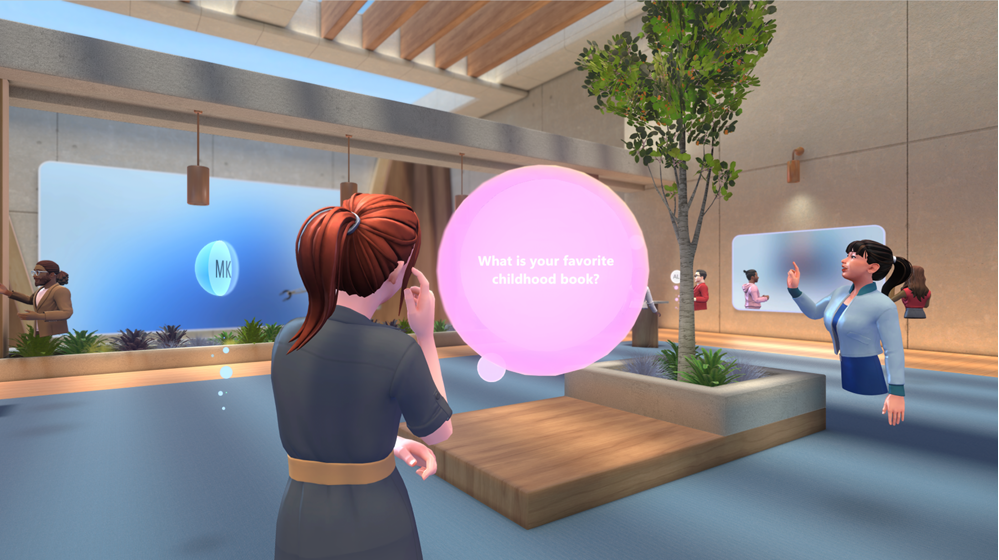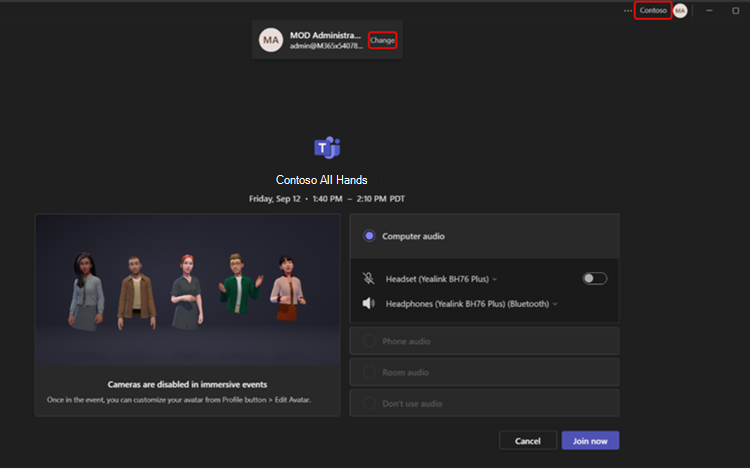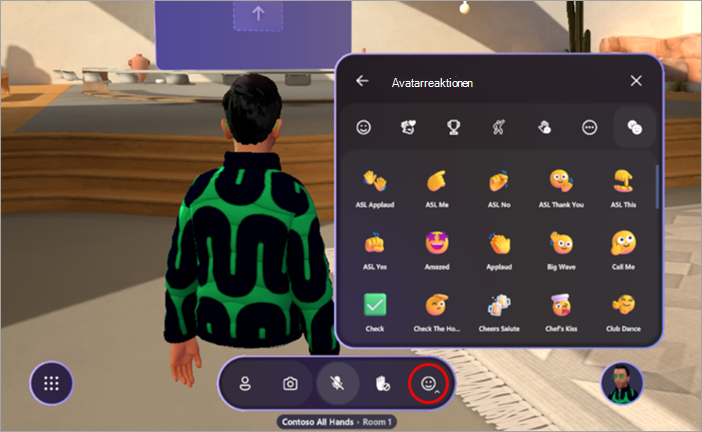Teilnehmen an einer immersiven Veranstaltung in Microsoft Teams
Hinweise:
-
Das Organisieren immersiver Ereignisse ist in Teams Premium verfügbar, einer Add-On-Lizenz, die zusätzliche Features bietet, um Teams-Besprechungen personalisierter, intelligenter und sicherer zu machen. Wenden Sie sich an Ihren IT-Administrator, wenn Sie Microsoft Teams Premium nutzen möchten. Bitten Sie alternativ Ihren Administrator, die kostenlose Microsoft Mesh-Testlizenz zuzuweisen, um schnell loszulegen.
-
Teams Premium oder die Microsoft Mesh-Testlizenz ist für die Teilnahme an immersiven Veranstaltungen als Mitorganisator oder Teilnehmer nicht erforderlich.
Erleben Sie immersive Ereignisse in Microsoft Teams in dynamischen 3D-Räumen, die für eine ansprechende Zusammenarbeit konzipiert sind.
Nehmen Sie an Schulungssitzungen, Produktvitrinen und Unternehmensveranstaltungen teil, um sich zu verbinden, zu lernen und zu erkunden – alles von Teams auf Ihrem PC, Mac oder der Meta Quest 3-App.
In diesem Artikel
Teilnehmen an einem immersiven Ereignis
Beitreten auf PC oder Mac
Wenn Sie an einem immersiven Ereignis teilnehmen, treten Sie entweder als Avatar oder als 3D-Version Ihres Profilbilds bei. Wenn Sie Probleme bei der Teilnahme an einem immersiven Ereignis haben, wenden Sie sich an Ihren IT-Administrator.
Hinweise:
-
Anonyme oder externe Teilnehmer können derzeit nicht an immersiven Ereignissen teilnehmen.
-
Laden Sie auf Meta Quest 3-Geräten die immersive Microsoft Teams-App aus dem Meta Quest Store herunter.
-
Pc- und Mac-Mindesthardwareanforderungen sind 4-Kern-CPU & 8 GB RAM.
So nehmen Sie an einem immersiven Ereignis auf einem PC oder Mac teil:
-
Laden Sie die Teams-App für PC oder Mac herunter.
-
Öffnen Sie Ihren Teams- oder Outlook-Kalender.
-
Wählen Sie ein immersives Ereignis und dann Beitreten aus.
-
Überprüfen Sie auf dem Bildschirm vor dem Beitritt Ihre Audioeinstellungen, und wählen Sie Jetzt beitreten aus.
Bewegen Sie sich nach dem Beitritt mithilfe der Tastatur und Maus oder des Trackpads im virtuellen Raum. Personalisieren Sie Ihren Avatar, falls noch nicht geschehen, der zur Verwendung in zukünftigen immersiven Ereignissen gespeichert wird.
Tipp: Erstmalige Teilnahme an einer immersiven Veranstaltung? Sehen Sie sich das Tutorial an, um mehr über ihre Funktionsweise zu erfahren! Zurück sie jederzeit zu diesem Tutorial, indem Sie Menü
Wenn Sie ein vertrauenswürdiger Gast einer Organisation sind, können Sie an immersiven Ereignissen teilnehmen, die von Mitgliedern dieser Organisation gehostet werden.
Bevor Sie einem immersiven Ereignis als Gast beitreten:
-
Stellen Sie sicher, dass Sie als Gast in der Organisation registriert sind, von der das immersive Ereignis gehostet wird. Wenn Sie dies nicht getan haben, wenden Sie sich an den IT-Administrator der Organisation, um Sie mit dieser Schritt-für-Schritt-Anleitung hinzuzufügen.
-
Bitten Sie den Ereignisorganisator, den Besprechungslink per Teams-Chat oder E-Mail mit Ihnen zu teilen. Sie benötigen den Ereignislink, um teilnehmen zu können.
-
Sie erhalten eine Einladung, der Organisation des Hosts beizutreten. Akzeptieren Sie die Einladung, und führen Sie alle erforderlichen Schritte zum Einrichten des Kontos aus. Dies ist sehr wichtig, um eine reibungslose Erfahrung für die Teilnahme an dem immersiven Ereignis zu gewährleisten.
So treten Sie einem immersiven Ereignis als Gast bei:
-
Öffnen Sie Teams für Desktop auf einem PC oder Mac.
-
Suchen Sie den Ereignislink, und wählen Sie den Link aus. Stellen Sie sicher, dass Sie den Anweisungen auf dem Bildschirm folgen, um das Ereignis in Teams für Desktop und nicht im Web zu öffnen.
-
Stellen Sie im Bildschirm "Ereignis vor dem Beitritt" sicher, dass der oben im Fenster angezeigte Domänenname mit dem des Organisators übereinstimmt, der Sie als Gast eingeladen hat.
-
In der oberen rechten Ecke Ihres Teams-Fensters sollte der Domänenname des Organisators angezeigt werden, der Sie als Gast eingeladen hat. Wenn dies nicht der Fall ist, wählen Sie oben auf dem Bildschirm vor dem Beitritt Ändern aus, um die richtige Domäne auszuwählen. Gast-Organisationen haben ein Aktenkoffersymbol
-
Wenn Sie nicht als Gast angemeldet sind, wählen Sie Weiteres Konto zum Anmelden hinzufügen aus.
-
Wenn beim Auswählen von Ändern nicht mehrere Domänenoptionen angezeigt werden und Ihr Gastkonto eingelöst wurde, beenden Sie Teams, und starten Sie es neu.
-
-
Wählen Sie Jetzt beitreten aus.
Bevor Sie direkt an der Veranstaltung teilnehmen, können Sie in der Veranstaltungslobby platziert werden, bis ein Organisator Sie zulässt.
Weitere Informationen zur Teilnahme als Gast finden Sie unter Teilnehmen an einer Microsoft Teams-Besprechung oder einem Ereignis außerhalb Ihrer Organisation.
Teilnehmen am Meta Quest 3
Wichtig:
-
Immersive Ereignisse müssen über die Teams-App geplant werden. Einmal geplant, können sie von PC, Mac und Meta Quest Geräten besucht werden. Jeder Teilnehmer, der Meta Quest verwendet, muss vom Organisator zur Veranstaltung eingeladen werden.
-
Bitten Sie Ihren IT-Administrator um Unterstützung, wenn ein Anmeldefehler auftritt, da die meisten Organisationen verlangen, dass Geräte für die Verwaltung mobiler Geräte registriert sind, um konform zu sein.
So nehmen Sie an einem immersiven Ereignis auf Meta Quest 3 teil:
-
Navigieren Sie auf Ihrem Meta Quest 3- oder Quest 3S Virtual Reality-Headset zum Store.
-
Suchen Sie die immersive Microsoft Teams-App, und laden Sie sie herunter.
-
Melden Sie sich mit den gleichen Anmeldeinformationen an, die Sie für die Arbeit verwenden.
-
Zeigen Sie die Dashboard an, wählen Sie das Ereignis aus, und wählen Sie dann Beitreten aus.
Passen Sie Ihren Avatar an
In immersiven Ereignissen werden Sie entweder als Avatar oder als 3D-Rendering Ihres Teams-Profilbilds dargestellt. Es gibt verschiedene Möglichkeiten, einen Avatar zu erstellen und anzupassen, der Sie vor oder während eines immersiven Ereignisses am besten darstellt:
-
Wählen Sie während eines immersiven Ereignisses in der unteren rechten Ecke des Ereignisbildschirms Ihren Avatar oder Ihr Profilbild aus.
-
Wählen Sie Persona
-
Wählen Sie Avatar bearbeiten aus, um einen Avatar anzupassen, den Sie bereits verwenden.
-
Wenn Sie bereit sind, Ihre Änderungen zu speichern, wählen Sie Anpassung fertig stellen aus.
-
-
Passen Sie einen Avatar in der Avatare-App in Teams an.
Bewegen Sie sich
Bewegen Sie sich frei, und erkunden Sie Ihre virtuelle Umgebung während eines immersiven Ereignisses. Gehen und laufen, teleportieren oder sitzen Sie einfach an einem Tisch, um mit anderen Avataren zu sprechen.
Um sich auf einem PC oder Mac fortzubewegen, drücken Sie die Tasten W, A, S und D.
Wenn Sie weitere Hilfe zur Navigation auf Ihrem PC, Mac oder Quest-Gerät benötigen, wählen Sie Menü
Räumliches Audio
Mit räumlichem Audio in immersiven Ereignissen können Sie an verschiedenen Unterhaltungen teilnehmen, Nebenchats starten und andere personen in Ihrer Umgebung basierend auf den gerichteten Geräuschen ihrer Stimmen suchen.
Sie können die Stimmen anderer Teilnehmer in verschiedenen Mengen und Richtungen hören, je nachdem, wo sich ihre Avatare in der virtuellen Umgebung befinden, die sie relativ zu Ihnen haben. Bewegen Sie Ihren Avatar näher an jemandem, um sie deutlicher zu hören.
Tipp: Verwenden Sie ein kabelgebundenes Headset für eine verbesserte räumliche Audioerfahrung. Weitere Informationen finden Sie unter Verwalten von Audioeinstellungen in Microsoft Teams-Besprechungen.
Teilnehmen an der Veranstaltung
Nutzen Sie immersive Ereignisse optimal, indem Sie direkt mit Ereignishosts und anderen Teilnehmern interagieren. Stellen Sie sinnvolle Verbindungen her, erhalten Sie mehr Einblick in die freigegebenen Elemente, und nehmen Sie während des gesamten Ereignisses an Unterhaltungen teil.
Chatten mit anderen
Engage mit anderen Teilnehmern am Ereignischat, indem Sie chatten
Aufzeigen
Haben Sie während der Veranstaltung eine Frage oder einen Kommentar? Heben Sie Ihre Hand, um Den Gastgebern und anderen Teilnehmern zu signalisieren, dass Sie etwas teilen können.
Um die Hand zu heben, wählen Sie in der App-Leiste handheben
React mit Emotes
Teilen Sie anderen mit, wie Sie sich darüber fühlen, was während eines Ereignisses mit Avatarreaktionen gesprochen oder präsentiert wird.
Wählen Sie reaktionen
Nehmen Sie ein virtuelles Selfie auf
Wählen Sie Kamera
Nachdem das Foto aufgenommen wurde, wählen Sie Zum Chat freigeben
Anzeigen von Teilnehmerdetails
Erfahren Sie mehr über die Personen in Ihrem Ereignis, indem Sie die Nametags oberhalb ihrer Avatare und Kontakt Karte auswählen.
Ändern von Einstellungen
Passen Sie Ereignissteuerelemente an, wenden Sie Barrierefreiheitsfeatures wie Designs mit hohem Kontrast und Bildschirmlupe an, und vieles mehr in Den Einstellungen, um Ihre gesamte virtuelle Erfahrung zu verbessern.
So ändern Sie die Einstellungen:
-
Wählen Sie in der App-Leiste Menü
-
Wählen Sie Einstellungen
-
Passen Sie die Einstellungen an Ihre persönlichen Einstellungen an.
-
Wählen Sie
Feedback senden
Um Feedback zu Ihrer immersiven Ereigniserfahrung zu übermitteln, wählen Sie Menü
Um Feedback zur Teams-Erfahrung zu geben, z. B. zur Planung oder zum Ereignisfenster (einschließlich des Bildschirms "Beitreten " und Features wie Audio, Chat oder Bildschirmfreigabe), wählen Sie Einstellungen und mehr
Verwandte Themen
Erste Schritte mit immersiven Ereignissen in Microsoft Teams